Word文档中批量修改括号及其中内容的格式的方法教程
2023-08-22 09:18:19作者:极光下载站
word文档是一款非常受欢迎的文字处理软件,很多小伙伴都在使用。如果我们希望批量修改括号里面的文字格式,小伙伴们知道具体该如何进行操作吗,其实操作方法是非常简单的,只需要借助Word稳定中的“替换”功能就可以快速进行操作了,小伙伴们可以打开自己的Word文档这款软件后跟着下面的图文步骤一起动手操作起来。如果小伙伴们还没有office系列办公软件,可以在文末处下载,方便后续需要办公的时候可以快速打开进行使用。接下来,小编就来和小伙伴们分享具体的操作步骤了,有需要或者是有兴趣了解的小伙伴们快来和小编一起往下看看吧!
操作步骤
第一步:双击打开Word文档进入编辑界面,按Ctrl+H键,或者在“开始”选项卡中点击“替换”按钮;
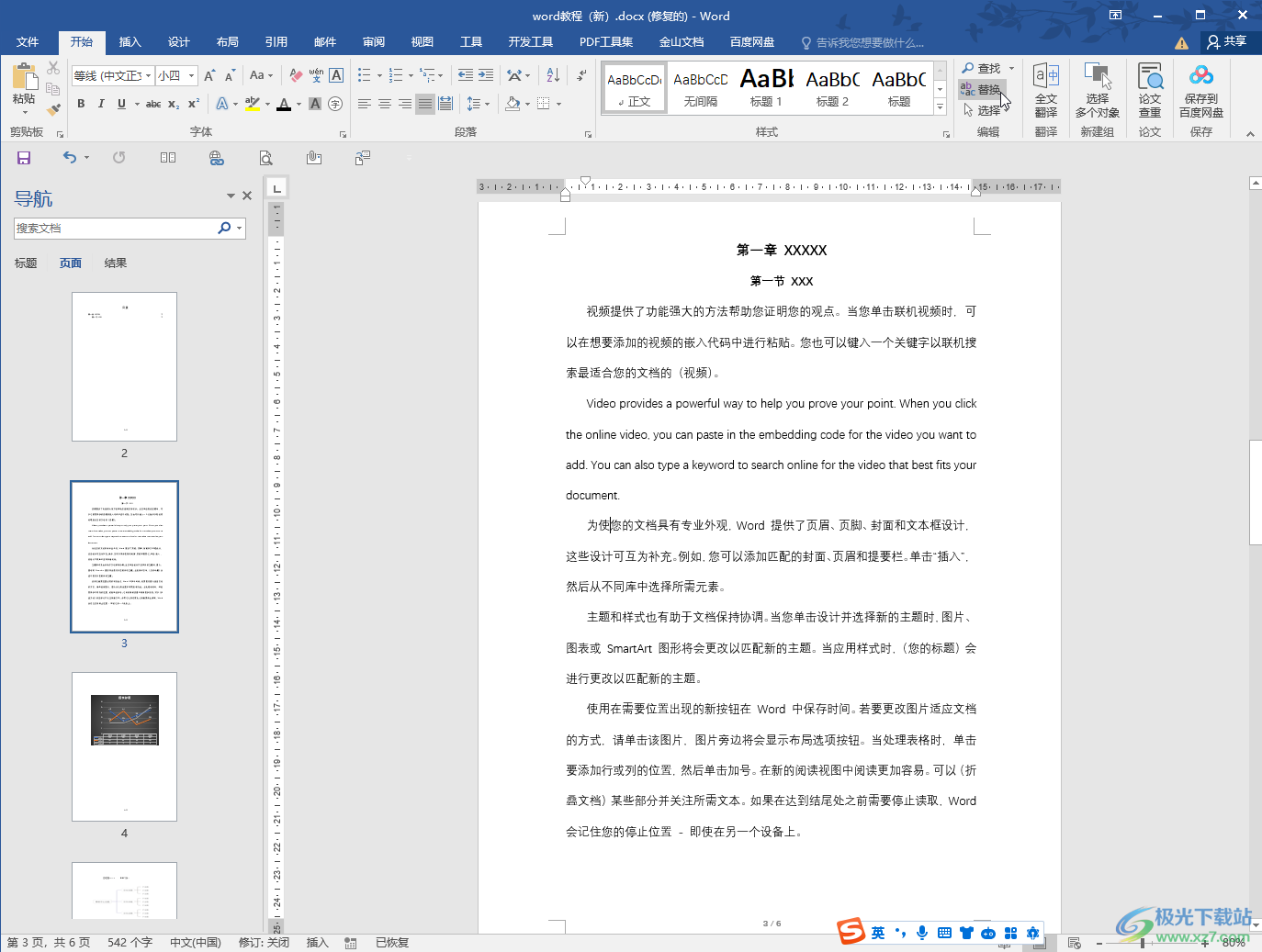
第二步:在打开的窗口中定位到查找内容处,输入(*)然后点击展开更多后勾选“使用通配符”;
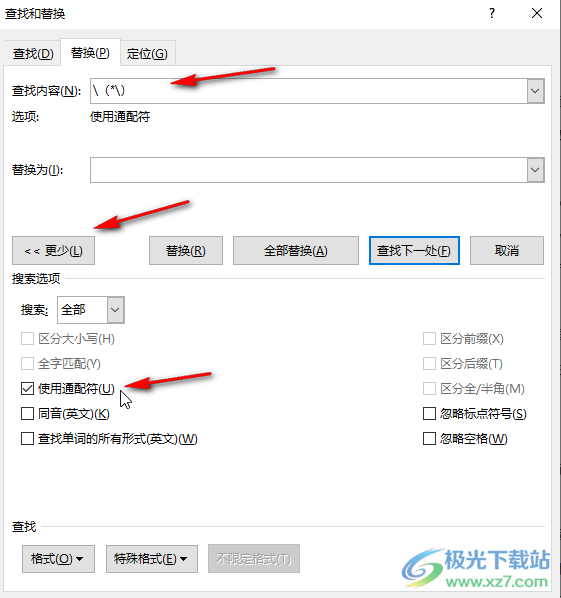
第三步:接着定位到“替换为”处,点击“格式”——“字体”;
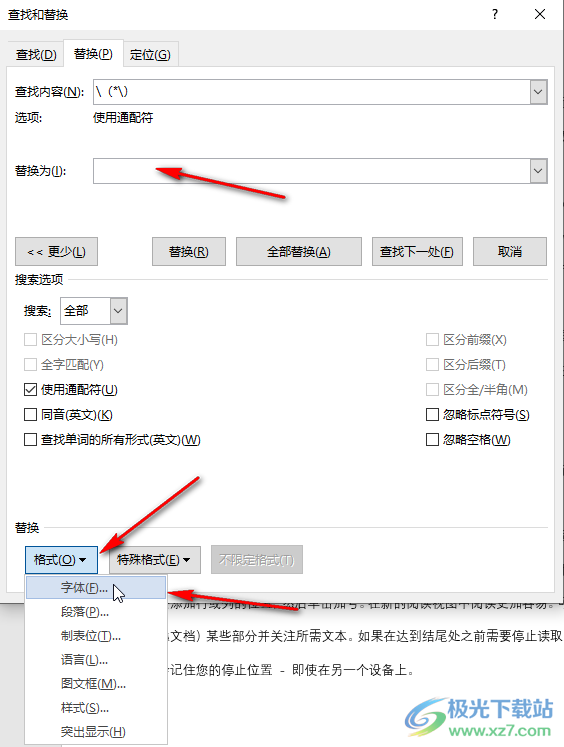
第四步:在打开的窗口中可以自由设置想要的格式,比如我们可以设置字体字号,文字颜色等等,然后确定,可以看到“替换为”处下方的信息,点击“全部替换”;
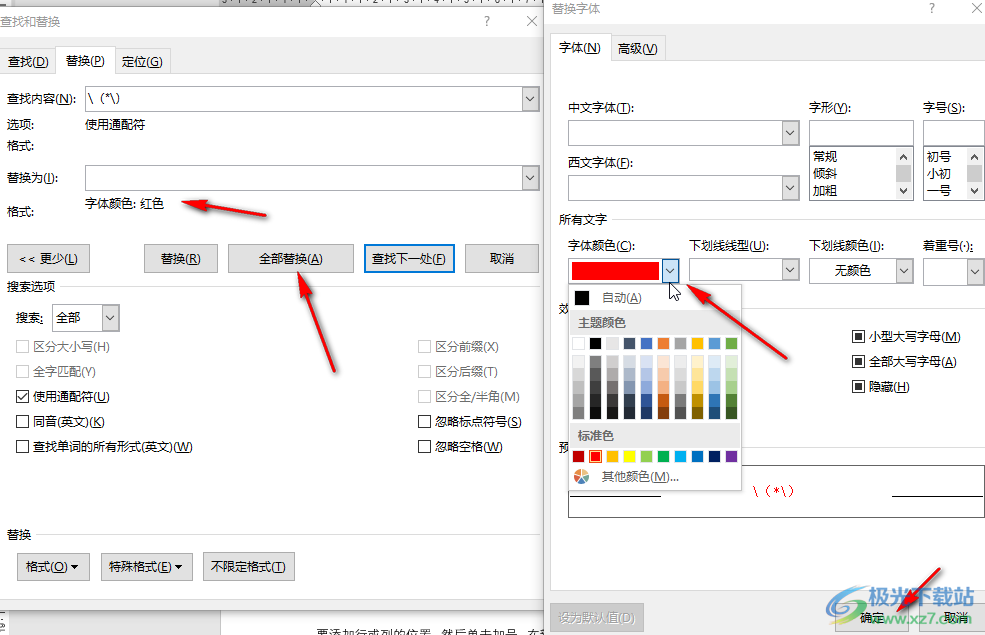
第五步:可以看到全部完成的提示,点击确定关闭窗口,就可以看到文档中的相应内容已经成功更改了。
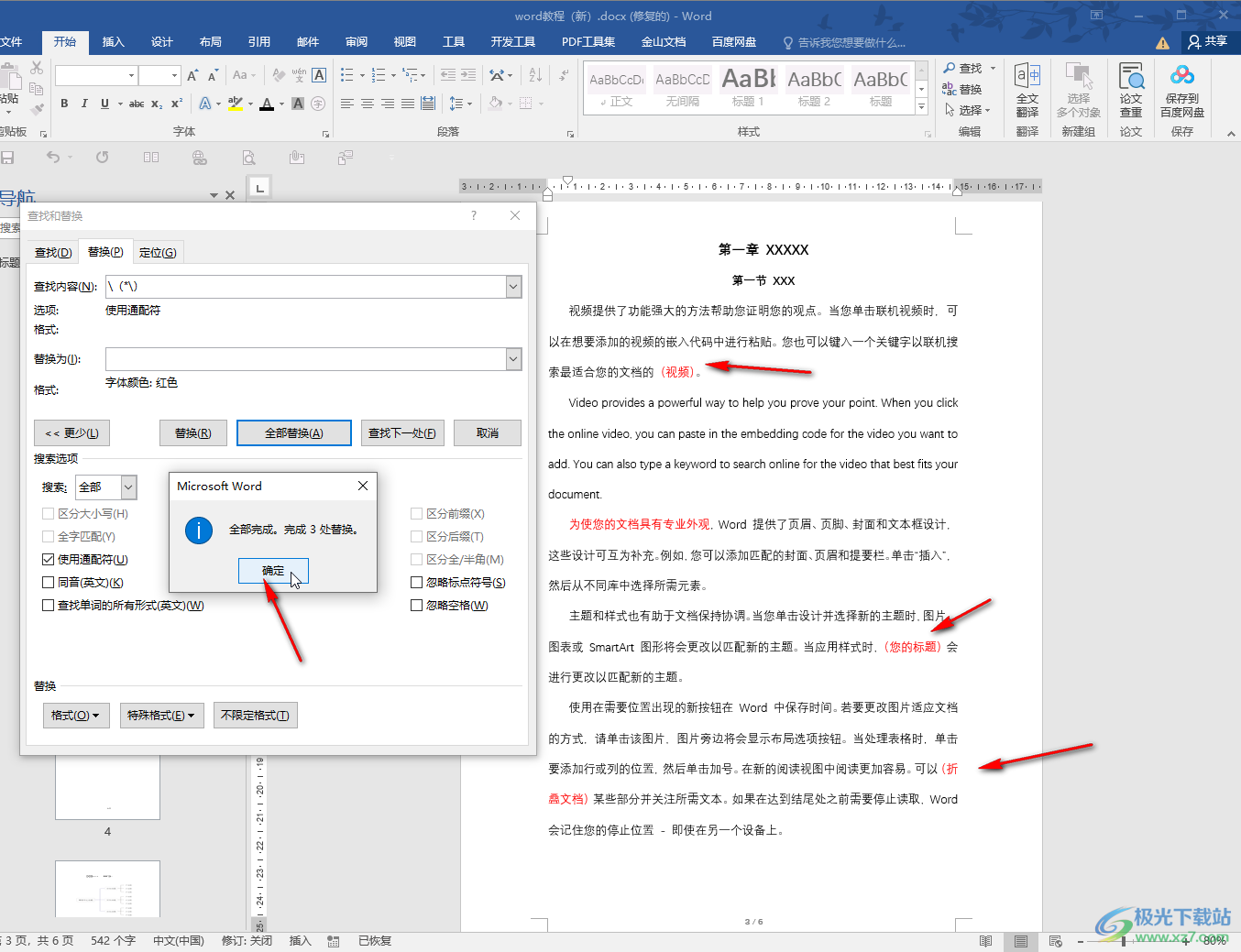
以上就是Word文档中批量修改括号及其中的内容的格式的方法教程的全部内容了。小伙伴们在输入查找内容时,需要根据自己文档中的括号格式进行输入,比如小编文档中的括号是中文括号,所以在窗口中输入时要确保输入的是中文括号。
